Преглед на данни на таблица в Power BI Desktop
Използвайте Power BI Desktop за преглед на таблици в Microsoft Dataverse. Данните на реда в таблицата, до които имате достъп от вашата среда, са само за четене. Достъпът до данни използва модел на защита на Dataverse, който е същият, използван за достъп до данните от реда на таблицата, използвайки приложението Power Apps.
Предварителни изисквания
- Активирайте крайната точка на табличния поток от данни (TDS) (включена по подразбиране). Повече информация: Управление на настройките на функциите.
- Power BI Desktop. Вземете сега
Преглед на данни на таблица
влезте и Power Apps след това изберете подходящата среда от горния десен ъгъл.
В левия навигационен екран изберете Таблици. Ако елементът не е в страничния панел, изберете …Още и след това изберете желания елемент.
Изберете Анализиране > , Анализиране в Power BI командната лента.
Файлът pbids за вашата среда се изтегля в папката за изтегляне по подразбиране на вашия браузър.
Бележка
За да можете да изтеглите файла, трябва да имате достъп за четене до привилегията за персонализирана таблица на компонента за анализ (msdyn_analysiscomponent) Dataverse. Потребителите с създател на среда права за достъп имат пълен достъп до тази привилегия.
Отворете .pbids файла за достъп до него в Power BI Desktop.
Файлът pbids е зареден в Power BI Desktop. В диалоговия прозорец изберете Организационен акаунт, изберете Влизане и след това в прозореца на браузъра, който се показва, изберете или въведете вашите идентификационни данни.

В диалоговия прозорец в Power BI Desktop изберете Свързване.
Средата се появява в прозореца Power BI Desktop Навигатор. Разгънете го, за да видите таблиците, налични за анализ. Изберете таблица, за да визуализирате нейните данни.
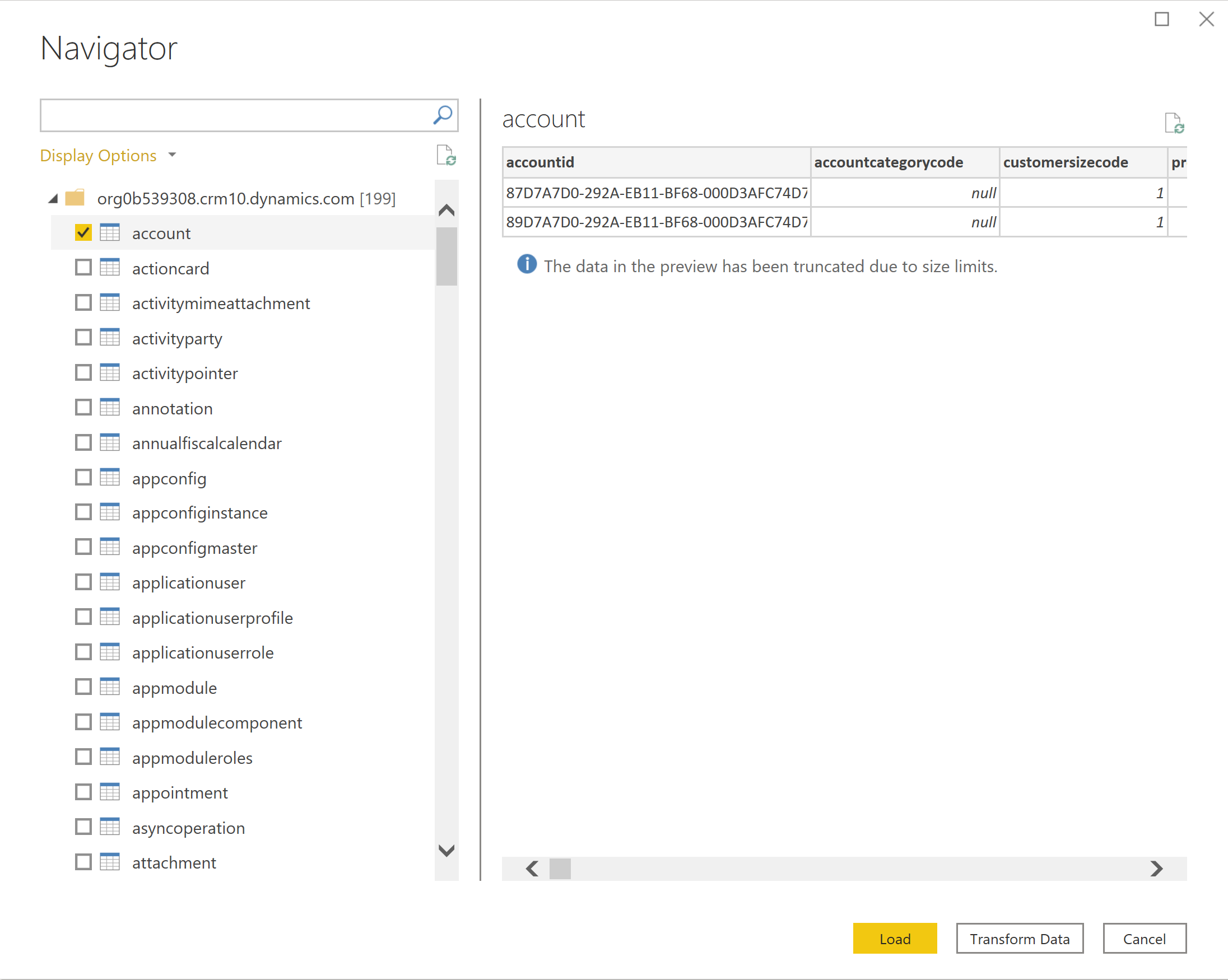
След като приключите с избора на таблиците, които искате да анализирате, изберете Зареждане за създаване на отчет.
За още информация за Power BI Desktop вижте Първи стъпки с Power BI Desktop.
Бележка
SQL опциите, като T-SQL заявки, не се поддържат.
Съвет
Ръководството Power BI за моделиране за Power Platform статията предоставя насоки за внедряване и най-добри практики за това как да създадете Power BI модел на данни, който се свързва с Dataverse:
- Съображения за производителност и сигурност при свързване Power BI към. Dataverse
- Dataverse Най-добри практики за конектори.
- Работа с големи набори от данни с помощта Azure Synapse Link for Dataverse на.
- Съображения за DirectQuery.
Вижте също
Използвайте SQL за заявка на данни
Dataverse SQL
Конектор на Power Query Dataverse
Бележка
Можете ли да ни споделите повече за езиковите си предпочитания за документацията? Попълнете кратко проучване. (имайте предвид, че това проучване е на английски език)
Проучването ще отнеме около седем минути. Не се събират лични данни (декларация за поверителност).